विंडोज 10 का फाइल एक्सप्लोरर एक अंतर्निहित और आसान ऑटो पूर्ण सुविधा के साथ आता है जो आपके द्वारा टाइप किए गए टेक्स्ट से मेल खाने वाले ऑटो-सुझाव प्रदर्शित करता है। यह रन डायलॉग बॉक्स, फाइल एक्सप्लोरर विंडो और एड्रेस बार में प्रभावी है। इस तरह, आप समय बचा सकते हैं और काम के समय में तेजी ला सकते हैं।
स्वत: पूर्ण सुविधा डिफ़ॉल्ट रूप से विंडोज 10 में सक्षम करने के लिए सेट है। जब आप रन बॉक्स या फाइल एक्सप्लोरर में जाते हैं और टेक्स्ट के कुछ अक्षर टाइप करते हैं, तो यह स्वचालित रूप से ड्रॉपडाउन में कुछ मैचों का सुझाव देगा। मैचों को नेविगेशन और कमांड इतिहास से खींचा जाता है। हालाँकि, यदि आप इसे अक्षम करना चाहते हैं, तो आप नियंत्रण कक्ष या रजिस्ट्री संपादक में एक साधारण समायोजन का उपयोग करके इसे आसानी से बंद कर सकते हैं। आइए देखें कैसे।
विधि 1: नियंत्रण कक्ष के माध्यम से स्वतः पूर्ण सुविधा को अक्षम कैसे करें
चरण 1: पर क्लिक करें शुरू बटन और प्रकार कंट्रोल पैनल खोज बॉक्स में। खोलने के लिए परिणाम पर क्लिक करें कंट्रोल पैनल खिड़की।

चरण दो: में कंट्रोल पैनल विंडो, नीचे स्क्रॉल करें और क्लिक करें इंटरनेट विकल्प खोलने के लिए इंटरनेट गुण संवाद बॉक्स।
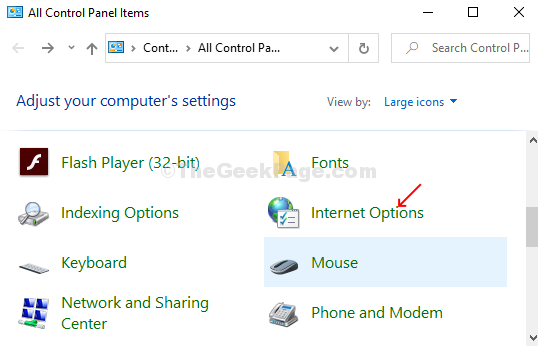
चरण 3: अब, पर क्लिक करें click सामग्री टैब, दबाएं समायोजन के तहत बटन स्वत: पूर्ण विकल्प।

चरण 4: दिखाई देने वाले अगले संवाद बॉक्स में, के अंतर्गत के लिए स्वत: पूर्ण, उन विकल्पों को अनचेक करें जिन्हें आप अक्षम करना चाहते हैं और आपका काम हो गया।

विधि 2: रजिस्ट्री संपादक के माध्यम से स्वतः पूर्ण सुविधा को अक्षम कैसे करें
चरण 1: दबाओ विंडोज कुंजी + आर खोलने के लिए Daud बॉक्स, प्रकार regedit सर्च बॉक्स में और हिट करें दर्ज खोलने के लिए रजिस्ट्री संपादक खिड़की।

चरण दो: में रजिस्ट्री संपादक विंडो, नीचे रजिस्ट्री कुंजी पर नेविगेट करें:
HKEY_CURRENT_USER\Software\Microsoft\Windows\CurrentVersion\Explorer
पैनल के बाईं ओर एक्सप्लोरर फ़ोल्डर के अंतर्गत, स्वत: पूर्ण पर क्लिक करें।
नोट:- अगर आपको के तहत स्वतः पूर्ण फ़ोल्डर नहीं मिल रहा है एक्सप्लोरर, बस चुनें एक्सप्लोरर, राइट क्लिक करें और चुनें चाभी. इस कुंजी को नाम दें स्वत: पूर्ण.
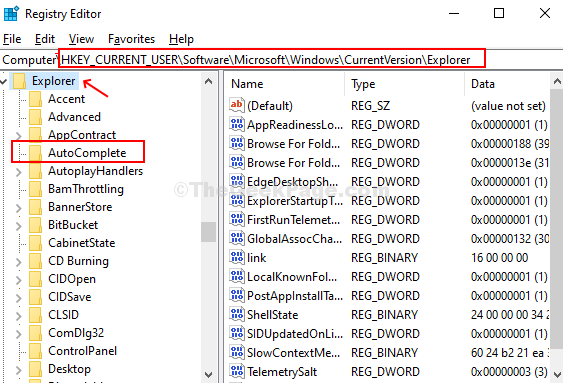
चरण 3: दाईं ओर खाली फलक पर राइट-क्लिक करें, चुनें नवीन व > पर क्लिक करें स्ट्रिंग मान और मान को इस रूप में नाम दें स्वतः सुझाव।
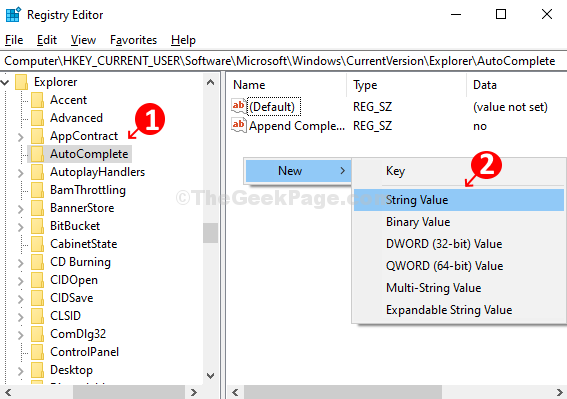
चरण 4: नया नाम दें स्ट्रिंग मान जैसा स्वतः सुझाव, और दर्ज करें मूल्यवान जानकारी जैसा नहीं न. क्लिक ठीक है परिवर्तनों को सहेजने के लिए।

इसे फिर से सक्षम करने के लिए, मान डेटा को हाँ के रूप में दर्ज करें।
विधि 3: इंटरनेट विकल्प ट्वीक करें
1. दबाएँ विंडोज कुंजी + आर रन बॉक्स खोलने के लिए एक साथ कुंजी।
2. लिखना : Inetcpl.cpl इसमें और क्लिक करें ठीक है.

3. पर क्लिक करें उन्नत टैब।
4. अब, अनचेक करें फाइल एक्सप्लोरर और रन डायलॉग में इनलाइन ऑटोकंप्लीट का इस्तेमाल करें।
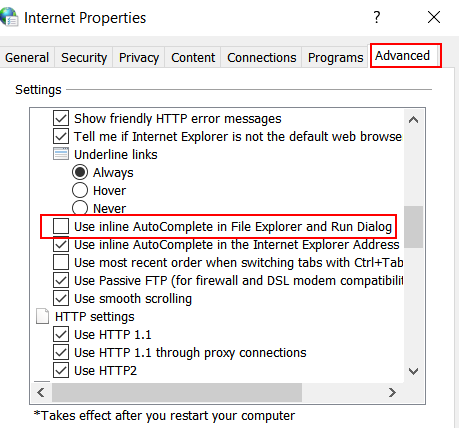
5. ओके पर क्लिक करें और विंडो बंद करें।


